Toshiba Satellite L70Dt Handleiding
Lees hieronder de 📖 handleiding in het Nederlandse voor Toshiba Satellite L70Dt (150 pagina's) in de categorie Notebook. Deze handleiding was nuttig voor 4 personen en werd door 2 gebruikers gemiddeld met 4.5 sterren beoordeeld
Pagina 1/150

Gebruikers-
handleiding
C70/C70t/C70D/C75/C75t/
C75D/L70/L70t/L70D/L70Dt/
S70/S70t/S70D/S70Dt

Inhoudsopgave
Hoofdstuk 1 TOSHIBA: wet- en regelgeving en veiligheid
Copyright, afwijzing van aansprakelijkheid en handelsmerken ....... 1-1
Voorschriften ......................................................................................... 1-2
Verklaring met betrekking tot videostandaarden ............................... 1-7
Licentiekwesties met de OpenSSL Toolkit ......................................... 1-8
ENERGY STAR®-programma ............................................................. 1-11
Verwijdering van de computer en de computeraccu's .................... 1-11
Veiligheidsinstructies voor optische schijfstations ........................ 1-12
Algemene voorzorgsmaatregelen ...................................................... 1-13
Veiligheidspictogrammen ................................................................... 1-16
Hoofdstuk 2 Aan de slag
Controlelijst van apparatuur ................................................................. 2-1
Conventies ............................................................................................. 2-1
De computer voor het eerst gebruiken ............................................... 2-2
Het apparaat uitschakelen .................................................................... 2-8
Hoofdstuk 3 Rondleiding
Voorkant met gesloten beeldscherm .................................................. 3-1
Linkerkant .............................................................................................. 3-2
Rechterkant ............................................................................................ 3-3
Achterkant .............................................................................................. 3-5
Onderkant ............................................................................................... 3-5
Voorkant met geopend beeldscherm .................................................. 3-7
Interne hardwareonderdelen ................................................................ 3-9
Beschrijving van de stroomvoorzieningsomstandigheden ............ 3-14
Hoofdstuk 4 Basisbeginselen
Het touchscreen gebruiken .................................................................. 4-1
Het touchpad gebruiken ....................................................................... 4-2
Het toetsenbord ..................................................................................... 4-3
Optische stations .................................................................................. 4-6
TOSHIBA VIDEO PLAYER ................................................................... 4-13
TOSHIBA Blu-ray Disc Player ............................................................ 4-16
3D-weergave op een extern 3D-apparaat .......................................... 4-18
Accu ...................................................................................................... 4-23
LAN ....................................................................................................... 4-29
Aanvullende geheugenmodule .......................................................... 4-31
Gebruikershandleiding ii

Geheugenmedia .................................................................................. 4-35
Extern beeldscherm ............................................................................ 4-39
Beveiligingsslot ................................................................................... 4-42
Optionele TOSHIBA-accessoires ....................................................... 4-43
Geluidssysteem en videomodus ....................................................... 4-43
Hoofdstuk 5 Hulpprogramma's en geavanceerd gebruik
Hulpprogramma's en toepassingen .................................................... 5-1
Speciale voorzieningen ........................................................................ 5-5
TOSHIBA-wachtwoordhulpprogramma ............................................... 5-7
TOSHIBA-systeeminstellingen ........................................................... 5-10
Opladen via USB ................................................................................. 5-11
TOSHIBA Media Player van sMedio TrueLink+ ................................ 5-14
TOSHIBA PC Health Monitor .............................................................. 5-16
Systeemherstel .................................................................................... 5-17
Hoofdstuk 6 Problemen oplossen
Handelwijze bij probleemoplossing ..................................................... 6-1
Controlelijst voor hardware en systeem ............................................. 6-4
TOSHIBA-ondersteuning .................................................................... 6-16
Hoofdstuk 7 Aanhangsel
Specificaties .......................................................................................... 7-1
Netsnoer en connectoren ..................................................................... 7-2
Informatie voor draadloze apparaten .................................................. 7-4
Wettelijke voetnoten ............................................................................ 7-14
Index
Gebruikershandleiding iii

Hoofdstuk 1
TOSHIBA: wet- en regelgeving
en veiligheid
In dit hoofdstuk vindt u informatie over wet- en regelgeving en veiligheid
met betrekking tot TOSHIBA-computers.
Copyright, afwijzing van aansprakelijkheid en
handelsmerken
Copyright
©2013 by TOSHIBA Corporation. Alle rechten voorbehouden. Krachtens
de auteurswetten mag deze handleiding op geen enkele wijze worden
verveelvoudigd zonder voorafgaande schriftelijke toestemming van
TOSHIBA. Met betrekking tot het gebruik van de informatie in deze
handleiding wordt geen octrooirechtelijke aansprakelijkheid aanvaard.
Eerste druk april 2013
Het auteursrecht voor muziek, films, computerprogramma's, databases en
ander auteursrechtelijk beschermd intellectueel eigendom berust bij de
maker of de copyrighthouder. Auteursrechtelijk beschermd materiaal mag
uitsluitend voor privé- of huiselijk gebruik worden verveelvoudigd. Andere
toepassingen dan hierboven zijn vermeld (met inbegrip van conversie naar
digitale indeling, wijziging, overdracht van gekopieerd materiaal en
verspreiding via een netwerk) zonder toestemming van de copyrighthouder
vormen schendingen van het auteursrecht en kunnen strafrechtelijk of
middels een schadevergoeding worden vervolgd. Houd u aan de
auteurswetten wanneer u deze handleiding of delen ervan verveelvoudigt.
Afwijzing van aansprakelijkheid
Deze handleiding is zorgvuldig geverifieerd en nagekeken. De
aanwijzingen en beschrijvingen waren correct voor uw computer op het
tijdstip waarop deze handleiding ter perse ging. Erop volgende computers
en handleidingen kunnen echter zonder kennisgeving worden gewijzigd.
TOSHIBA aanvaardt dientengevolge geen aansprakelijkheid voor schade
die direct of indirect voortvloeit uit fouten of omissies in de handleiding, of
uit discrepanties tussen computer en handleiding.
Gebruikershandleiding 1-1

Handelsmerken
Intel, Intel SpeedStep, Intel Core en Centrino zijn handelsmerken of
gedeponeerde handelsmerken van Intel Corporation.
AMD, het AMD-logo met de pijl, PowerPlay, Vari-Bright en combinaties
daarvan zijn handelsmerken van Advanced Micro Devices, Inc.
Windows, Microsoft en het Windows-logo zijn gedeponeerde
handelsmerken van Microsoft Corporation.
Het Bluetooth®-woordmerk en de Bluetooth-logo's zijn gedeponeerde
handelsmerken in eigendom van Bluetooth SIG, Inc. en Toshiba
Corporation gebruikt deze merken onder licentie.
De termen HDMI en HDMI High-Definition Multimedia Interface en het
HDMI-logo zijn handelsmerken of gedeponeerde handelsmerken van HDMI
Licensing LLC.
sMedio en sMedio TrueLink+ zijn handelsmerken of gedeponeerde
handelsmerken van sMedio, Inc.
TouchPad is een handelsmerk van Synaptics, Inc.
Secure Digital en SD zijn handelsmerken van SD Card Association.
MultiMediaCard en MMC zijn handelsmerken van MultiMediaCard
Association.
Blu-ray Disc™, Blu-ray™, BDXL™ en de logo's ervan zijn handelsmerken
van de Blu-ray Disc Association.
QUALCOMM is een handelsmerk van Qualcomm Incorporated. ATHEROS
is een handelsmerk van Qualcomm Atheros, Inc.
Realtek is een gedeponeerd handelsmerk van Realtek Semiconductor
Corporation.
DTS, het symbool, en DTS en het symbool samen zijn gedeponeerde
handelsmerken en DTS Studio Sound is een handelsmerk van DTS, Inc. ©
DTS, Inc. Alle rechten voorbehouden.
Alle andere product- en servicenamen in deze handleiding zijn mogelijk
handelsmerken of gedeponeerde handelsmerken van hun respectievelijke
bedrijven.
Voorschriften
FCC-informatie
FCC-verklaring van overeenstemming
Deze apparatuur is getest en voldoet aan de voorschriften voor een digitaal
apparaat van klasse B, conform deel 15 van de FCC-voorschriften. Deze
voorwaarden zijn ontworpen teneinde redelijke bescherming te bieden
tegen schadelijke interferentie bij gebruik in woongebieden. Deze
apparatuur genereert en gebruikt hoogfrequente energie en kan deze
energie uitstralen. Indien de apparatuur niet volgens de instructies wordt
geïnstalleerd en gebruikt, kan dit resulteren in schadelijke storing van de
Gebruikershandleiding 1-2

radiocommunicatie. Zelfs als alle instructies zijn opgevolgd, kan echter
storing optreden. Als deze apparatuur schadelijke storing voor radio- of
televisieontvangst oplevert (wat kan worden vastgesteld door de
apparatuur uit en weer aan te zetten), verdient het aanbeveling een of
meer van de volgende maatregelen te treffen om de storing te verhelpen:
Wijzig de richting of positie van de ontvangstantenne.
Vergroot de afstand tussen de apparatuur en de radio/tv.
Sluit de apparatuur en de ontvanger op verschillende stopcontacten
aan.
Raadpleeg de leverancier of een ervaren radio-/tv-monteur.
Alleen randapparaten die voldoen aan de FCC-normen voor klasse B
mogen op deze apparatuur worden aangesloten. Gebruik met niet-
compatibele randapparaten of randapparaten die niet door TOSHIBA zijn
aanbevolen, zal waarschijnlijk resulteren in storing op radio- en tv-
toestellen. U moet afgeschermde kabels gebruiken tussen de externe
apparaten en de poort voor een externe RGB-monitor, de Universal Serial
Bus-poorten (USB 2.0 en 3.0), de HDMI-poort en de microfoonaansluiting
van de computer. Het wijzigen of aanpassen van deze apparatuur zonder
uitdrukkelijke toestemming van TOSHIBA of door TOSHIBA erkende
partijen kan de machtiging tot het gebruik van de apparatuur tenietdoen.
FCC-voorwaarden
Dit apparaat voldoet aan deel 15 van de FCC-voorschriften. De werking
van dit product dient te voldoen aan de volgende twee voorwaarden:
1. Het apparaat mag geen schadelijke storingen veroorzaken.
2. Het apparaat moet in staat zijn alle ontvangen storing te accepteren,
zelfs als de werking van het apparaat hierdoor wordt aangetast.
Contact
Adres: TOSHIBA America Information Systems, Inc.
9740 Irvine Boulevard
Irvine, Californië 92618-1697, V.S.
Telefoon: (949) 583-3000
Deze informatie is alleen van toepassing op de landen/regio's waar dit
vereist is.
Gebruikershandleiding 1-3

EU-verklaring van overeenstemming
Dit product draagt het CE-keurmerk in
overeenstemming met de relevante Europese
richtlijnen. De verantwoording voor de toewijzing
van CE-keurmerken ligt bij TOSHIBA EUROPE
GMBH, Hammfelddamm 8, 41460 Neuss,
Duitsland. De volledige en officiële EU-verklaring
van overeenstemming is te vinden op de
TOSHIBA-website http://epps.toshiba-teg.com.
Overeenstemming met CE-richtlijnen
Dit product draagt het CE-keurmerk in overeenstemming met de relevante
Europese richtlijnen, met name RoHS-richtlijn 2011/65/EU, richtlijn 1995/5/
EG betreffende radioapparatuur en telecommunicatie-eindapparatuur,
richtlijn 209/125/EG betreffende ecologisch ontwerp (ErP) en de
bijbehorende implementatiemaatregelen.
Dit product en de oorspronkelijke opties zijn ontworpen conform de
relevante EMC- (Elektromagnetische compatibiliteit) en veiligheidsnormen.
TOSHIBA garandeert echter niet dat dit product nog steeds aan deze
EMC-normen voldoet indien kabels of opties van andere leveranciers zijn
aangesloten of geïmplementeerd. In dat geval moeten de personen die
deze opties/kabels hebben geïmplementeerd/aangesloten, ervoor zorgen
dat het systeem (pc plus opties/kabels) nog steeds aan de vereiste normen
voldoet. Ter voorkoming van EMC-problemen moeten in het algemeen de
volgende richtlijnen in acht worden genomen:
Alleen opties met het CE-keurmerk mogen worden aangesloten/
geïmplementeerd.
Alleen hoogwaardige afgeschermde kabels mogen worden
aangesloten.
Werkomgeving
Dit product is ontworpen conform de EMC-voorschriften
(elektromagnetische compatibiliteit) voor zogenoemde 'commerciële, licht-
industriële en woonomgevingen'. TOSHIBA keurt het gebruik van dit
product in andere werkomgevingen dan de bovengenoemde 'commerciële,
licht-industriële en woonomgevingen' af.
De volgende omgevingen zijn bijvoorbeeld niet goedgekeurd:
industriële omgevingen (bijvoorbeeld omgevingen waar krachtstroom
van 380 V (drie fasen) wordt gebruikt)
omgevingen met medische apparatuur
gemotoriseerde voertuigen
vliegtuigen
Gevolgen van het gebruik van dit product in niet-geoorloofde
werkomgevingen vallen niet onder de verantwoordelijkheid van TOSHIBA.
Gebruikershandleiding 1-4
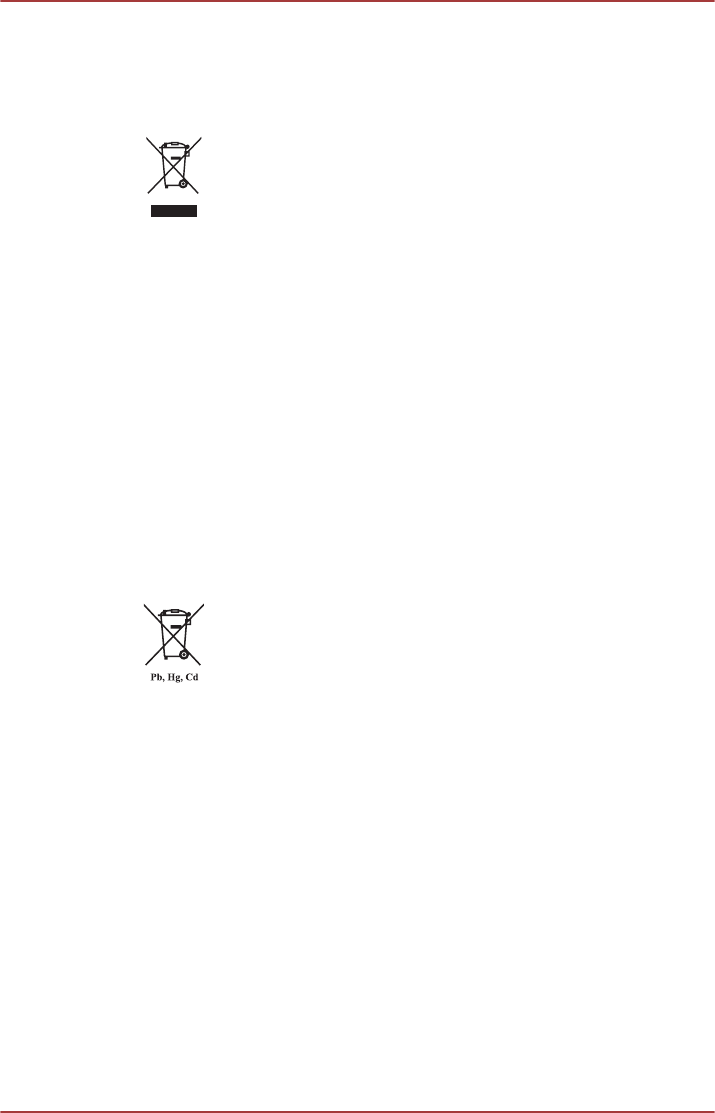
De volgende informatie is alleen van toepassing voor
lidstaten van de EU:
Afvalverwerking van producten
Het symbool van een doorgekruiste vuilnisbak geeft aan
dat producten afzonderlijk moeten worden ingezameld en
gescheiden van huishoudelijk afval moeten worden
verwerkt. Interne batterijen en accu's kunnen met het
product worden weggegooid. Ze worden gescheiden door
het recyclingcentrum.
De zwarte balk geeft aan dat het product op de markt is
gebracht na 13 augustus 2005.
Door producten en batterijen gescheiden in te zamelen,
draagt u bij aan de juiste afvalverwerking van producten
en batterijen en helpt u mogelijk schadelijke gevolgen voor
het milieu en de menselijke gezondheid voorkomen.
Voor meer informatie over inzameling en recycling in uw
land bezoekt u onze website (http://eu.computers.toshiba-
europe.com) of neemt u contact op met het
gemeentekantoor of de winkel waar u het product hebt
gekocht.
Afvalverwerking van batterijen en/of accu's
Het symbool van een doorgekruiste vuilnisbak geeft aan
dat batterijen en/of accu's afzonderlijk moeten worden
ingezameld en gescheiden van huishoudelijk afval moeten
worden verwerkt.
Als de batterij of accu meer lood (Pb), kwik (Hg) en/of
cadmium (Cd) bevat dan de waarden die zijn gedefinieerd
in de richtlijn inzake batterijen en accu's (2006/66/EG),
worden de chemische symbolen voor lood (Pb), kwik (Hg)
en/of cadmium (Cd) weergegeven onder het symbool van
de doorgekruiste vuilnisbak.
Door mee te werken aan het afzonderlijk inzamelen van
batterijen, helpt u producten en batterijen op de juiste
wijze te verwerken en helpt u zo mogelijke negatieve
gevolgen voor het milieu en de menselijke gezondheid te
voorkomen.
Voor meer informatie over inzameling en recycling in uw
land bezoekt u onze website (http://eu.computers.toshiba-
europe.com) of neemt u contact op met het
gemeentekantoor of de winkel waar u het product hebt
gekocht.
Gebruikershandleiding 1-6

Afhankelijk van in welk land of welke regio u dit product hebt aangeschaft,
zijn deze symbolen mogelijk niet aanwezig.
REACH - Verklaring van overeenstemming
De nieuwe verordening van de Europese Unie (EU) met betrekking tot
chemische stoffen, REACH (Registration, Evaluation, Authorization and
Restriction of Chemicals ofwel registratie, beoordeling, autorisatie en
beperkingen van chemische stoffen), is vanaf 1 juni 2007 van kracht.
TOSHIBA voldoet aan alle REACH-vereisten en verplicht zich klanten
informatie te geven over de chemische stoffen in onze producten in
overeenstemming met de REACH-verordening.
Raadpleeg de volgende website www.toshiba-europe.com/computers/info/
reach voor informatie over de aanwezigheid in onze producten van stoffen
die op de kandidatenlijst staan volgens artikel 59(1) van verordening (EG)
Nr. 1907/2006 ('REACH') in een concentratie van meer dan 0,1
gewichtsprocent (g/g).
De volgende informatie geldt alleen voor Turkije:
Overeenstemming met EEE-richtlijnen: TOSHIBA voldoet aan alle
vereisten van de Turkse richtlijn 26891 'Beperking op het gebruik van
bepaalde gevaarlijke stoffen in elektrische en elektronische
apparatuur'.
Het aantal mogelijke pixelfouten van het beeldscherm wordt
gedefinieerd volgens de norm ISO 9241-307. Als het aantal
pixelfouten minder is dan deze norm, wordt dit niet als een fout of
defect gerekend.
Accu's zijn verbruiksartikelen, aangezien de accugebruiksduur afhangt
van het gebruik van de computer. Als de accu helemaal niet kan
worden opgeladen, is er sprake van een defect of storing.
Veranderingen in de accugebruiksduur zijn geen fout of defect.
Verklaring met betrekking tot videostandaarden
DIT PRODUCT WORDT IN LICENTIE GEGEVEN ONDER DE VISUAL
PATENT PORTFOLIO LICENSE VOOR AVC, VD-1 EN MPEG-4 INZAKE
PERSOONLIJK, NIET-COMMERCIEEL GEBRUIK DOOR EEN KLANT
VOOR (I) CODERING VAN VIDEO IN OVEREENSTEMMING MET DE
BOVENGENOEMDE STANDAARDEN ("VIDEO") EN/OF (II)
DECODERING VAN AVC, VC-1 EN MPEG-4 VIDEO DIE IS GECODEERD
DOOR EEN KLANT ALS ONDERDEEL VAN EEN PERSOONLIJKE EN
NIET-COMMERCIËLE ACTIVITEIT EN DIE IS VERKREGEN VAN EEN
VIDEOPROVIDER DIE OVER EEN LICENTIE VAN MPEG LA BESCHIKT
OM EEN DERGELIJKE VIDEO AAN TE BIEDEN. VOOR AL HET
OVERIGE GEBRUIK WORDT GEEN LICENTIE VERLEEND, OOK NIET
IMPLICIET. AANVULLENDE INFORMATIE, INCLUSIEF INFORMATIE
Gebruikershandleiding 1-7

MET BETREKKING TOT PROMOTIONEEL, INTERN EN COMMERCIEEL
GEBRUIK KAN WORDEN VERKREGEN BIJ MPEG LA, L.L.C. ZIE
HTTP://WWW.MPEGLA.COM.
Licentiekwesties met de OpenSSL Toolkit
LICENTIEKWESTIES
==============
De OpenSSL Toolkit valt onder twee licenties, dat wil zeggen dat zowel de
voorwaarden van de OpenSSL-licentie als de oorspronkelijke SSLeay-
licentie van toepassing zijn op de toolkit. Zie hieronder voor de
daadwerkelijke teksten van de licenties. Beide licenties zijn Open Source-
licenties uit de BSD-categorie. In het geval van licentiekwesties die te
maken hebben met OpenSSL neemt u contact op met openssl-
core@openssl.org.
OpenSSL-licentie
------------------------
/*=====================================================
Copyright (c) 1998-2011 The OpenSSL Project. Alle rechten
voorbehouden.
Herdistributie en gebruik van de broncode of van code in binaire vorm, met
of zonder wijziging, is toegestaan mits aan de volgende voorwaarden wordt
voldaan:
1. Bij herdistributie van de broncode moeten de bovenstaande
copyrightmelding, deze lijst met voorwaarden en de volgende afwijzing
van aansprakelijkheid worden vermeld.
2. Bij herdistributie in binaire vorm moeten de bovenstaande
copyrightmelding, deze lijst met voorwaarden en de volgende afwijzing
van aansprakelijkheid in de documentatie en/of andere materialen bij
de herdistributie worden vermeld.
3. In elk reclamemateriaal waarin de functies of het gebruik van deze
software worden vermeld, moet de volgende kennisgeving worden
weergegeven:
'Dit product bevat software die is ontwikkeld door het OpenSSL
Project voor gebruik in de OpenSSL Toolkit. (http://www.openssl.org/)'
4. De namen 'OpenSSL Toolkit' en 'OpenSSL Project' mogen zonder
voorafgaande schriftelijke toestemming niet worden gebruikt om
producten te onderschrijven of te promoten die zijn afgeleid van deze
software. Neem voor schriftelijke toestemming contact op met
openssl-core@openssl.org.
5. Producten die zijn afgeleid van deze software mogen geen 'OpenSSL'
worden genoemd en 'OpenSSL' mag geen deel uitmaken van de
naam zonder voorafgaande schriftelijke toestemming van het
OpenSSL Project.
Gebruikershandleiding 1-8

6. Bij herdistributie in welke vorm dan ook moet de volgende
kennisgeving worden vermeld:
'Dit product bevat software die is ontwikkeld door het OpenSSL
Project voor gebruik in de OpenSSL Toolkit (http://www.openssl.org/)'
DEZE SOFTWARE WORDT DOOR HET OpenSSL PROJECT
AANGEBODEN 'ALS ZODANIG' EN ALLE EXPLICIETE OF IMPLICIETE
GARANTIES, MET INBEGRIP VAN MAAR NIET BEPERKT TOT
IMPLICIETE GARANTIES VAN VERKOOPBAARHEID EN
GESCHIKTHEID VOOR EEN BEPAALD DOEL, WORDEN AFGEWEZEN.
IN GEEN GEVAL KAN HET OpenSSL PROJECT OF EEN BIJDRAGER
ERAAN AANSPRAKELIJK WORDEN GESTELD VOOR ENIGE DIRECTE,
INDIRECTE, BIJKOMENDE, SPECIALE OF MORELE SCHADE OF
GEVOLGSCHADE (MET INBEGRIP VAN MAAR NIET BEPERKT TOT
HET VERKRIJGEN VAN VERVANGENDE GOEDEREN OF DIENSTEN,
VERLIES VAN GEGEVENS, DE ONMOGELIJKHEID TOT GEBRUIK,
WINSTDERVING OF BEDRIJFSONDERBREKING), ONGEACHT DE
OORZAAK EN ONGEACHT DE AANSPRAKELIJKHEIDSTHEORIE,
HETZIJ OP BASIS VAN EEN CONTRACT, BURGERLIJKE
AANSPRAKELIJKHEID OF EEN ONRECHTMATIGE DAAD (MET
INBEGRIP VAN NALATIGHEID OF ANDERSZINS), DIE OP ENIGE
WIJZE VOORTVLOEIT UIT HET GEBRUIK VAN DEZE SOFTWARE, OOK
AL IS MEN OP DE HOOGTE GESTELD VAN DE MOGELIJKHEID VAN
DEZE SCHADE.
=====================================================
Dit product bevat cryptografische software die is geschreven door Eric
Young (eay@cryptsoft.com). Dit product bevat software die is geschreven
door Tim Hudson (tjh@cryptsoft.com).
*/
Oorspronkelijke SSLeay-licentie
----------------------------------
/* Copyright (C) 1995-1998 Eric Young (eay@cryptsoft.com)
Alle rechten voorbehouden.
Dit pakket is een SSL-implementatie geschreven door Eric Young
(eay@cryptsoft.com).
De implementatie is geschreven conform de SSL van Netscape.
Deze bibliotheek is gratis voor commercieel en niet-commercieel gebruik,
mits aan de volgende voorwaarden wordt voldaan. De volgende
voorwaarden zijn van toepassing op alle code in deze distributie, zoals
RC4-, RSA-, lhash-, DES- en andere code, en niet alleen op de SSL-code.
Voor de SSL-documentatie bij deze distributie gelden dezelfde
copyrightvoorwaarden, behalve dat Tim Hudson (tjh@cryptsoft.com)
hiervan de houder is.
Het copyright blijft in handen van Eric Young en daarom mogen eventuele
copyrightmeldingen in de code niet worden verwijderd.
Gebruikershandleiding 1-9

Als dit pakket wordt gebruikt in een product, moet Eric Young worden
vermeld als schrijver van de gebruikte onderdelen uit de bibliotheek.
Dit kan gebeuren in de vorm van een tekstbericht wanneer het programma
wordt opgestart of in de documentatie (online of in tekst) die bij het pakket
wordt geleverd.
Herdistributie en gebruik van de broncode of in binaire vorm, met of zonder
wijziging, is toegestaan mits aan de volgende voorwaarden wordt voldaan:
1. Bij herdistributie van de broncode moeten de copyrightmelding, deze
lijst met voorwaarden en de volgende afwijzing van aansprakelijkheid
worden vermeld.
2. Bij herdistributie in binaire vorm moeten de bovenstaande
copyrightmelding, deze lijst met voorwaarden en de volgende afwijzing
van aansprakelijkheid in de documentatie en/of andere materialen bij
de herdistributie worden vermeld.
3. In elk reclamemateriaal waarin de functies of het gebruik van deze
software worden gemeld, moet de volgende kennisgeving worden
vermeld:
'Dit product bevat cryptografische software die is geschreven door Eric
Young (eay@cryptsoft.com)'
Het woord 'cryptografisch' mag worden weggelaten als de gebruikte
routines uit de bibliotheek geen verband houden met cryptografie :-).
4. Als u Windows-specifieke code (of een afgeleide ervan) uit de
directory apps (met toepassingscode) gebruikt, moet u de volgende
kennisgeving toevoegen:
'Dit product bevat software die is geschreven door Tim Hudson
(tjh@cryptsoft.com)'
DEZE SOFTWARE WORDT DOOR ERIC YOUNG AANGEBODEN 'ALS
ZODANIG' EN ALLE EXPLICIETE OF IMPLICIETE GARANTIES, MET
INBEGRIP VAN MAAR NIET BEPERKT TOT IMPLICIETE GARANTIES
VAN VERKOOPBAARHEID EN GESCHIKTHEID VOOR EEN BEPAALD
DOEL, WORDEN AFGEWEZEN. IN GEEN GEVAL KAN DE AUTEUR
AANSPRAKELIJK WORDEN GESTELD VOOR ENIGE DIRECTE,
INDIRECTE, BIJKOMENDE, SPECIALE OF MORELE SCHADE OF
GEVOLGSCHADE (MET INBEGRIP VAN MAAR NIET BEPERKT TOT
HET VERKRIJGEN VAN VERVANGENDE GOEDEREN OF DIENSTEN,
VERLIES VAN GEGEVENS, DE ONMOGELIJKHEID TOT GEBRUIK,
WINSTDERVING OF BEDRIJFSONDERBREKING), ONGEACHT DE
OORZAAK EN ONGEACHT DE AANSPRAKELIJKHEIDSTHEORIE,
HETZIJ OP BASIS VAN EEN CONTRACT, BURGERLIJKE
AANSPRAKELIJKHEID OF EEN ONRECHTMATIGE DAAD (MET
INBEGRIP VAN NALATIGHEID OF ANDERSZINS), DIE OP ENIGE
WIJZE VOORTVLOEIT UIT HET GEBRUIK VAN DEZE SOFTWARE, OOK
AL IS MEN OP DE HOOGTE GESTELD VAN DE MOGELIJKHEID VAN
DEZE SCHADE.
De licentie en distributievoorwaarden voor een openbaar beschikbare
versie of afgeleide van deze code mogen niet worden gewijzigd. Dat wil
Gebruikershandleiding 1-10

zeggen dat deze code niet zo maar mag worden gekopieerd om onder een
andere distributiecode te plakken, met inbegrip van de openbare GNU-
licentie.]
*/
ENERGY STAR®-programma
Uw computer voldoet mogelijk aan de ENERGY STAR®-
richtlijnen. Als het model dat u hebt gekocht, hieraan
voldoet, is de computer voorzien van het ENERGY
STAR®-logo en is de volgende informatie van toepassing.
TOSHIBA neemt deel aan het ENERGY STAR-
programma van de Environmental Protection Agency
(EPA). Deze computer voldoet aan de nieuwste ENERGY
STAR-richtlijnen voor energiebesparing. Bij levering zijn
de opties voor energiebeheer van uw computer ingesteld
op een configuratie die de meest stabiele werkomgeving
en optimale systeemprestaties biedt voor gebruik met de
netvoeding en met de accu.
Om energie te besparen, wordt uw computer in de
energiebesparende slaapstand gezet die het systeem en
het beeldscherm uitschakelt als er gedurende 15 minuten
in de netvoedingsmodus geen activiteiten hebben
plaatsgevonden.
TOSHIBA raadt aan deze en andere energiebesparende
instellingen ingeschakeld te laten, zodat de computer zo
energiezuinig mogelijk werkt. U kunt de slaapstand
uitschakelen door op de aan/uit-knop te drukken.
Producten die een ENERGY STAR hebben, voorkomen
uitstoting van broeikasgassen doordat ze voldoen aan de
strenge richtlijnen die zijn ingesteld door de US EPA en de
Europese Commissie. Volgens de EPA gebruikt een
computer die aan de nieuwe ENERGY STAR-specificaties
voldoet tussen 20% en 50% minder energie, afhankelijk
van het gebruik. Ga naar http://www.eu-energystar.org of
http://www.energystar.gov voor meer informatie over het
ENERGY STAR-programma.
Verwijdering van de computer en de
computeraccu's
Verwijder deze computer overeenkomstig de toepasselijke wetten en
voorschriften. Raadpleeg uw lokale overheid voor meer informatie.
Gebruikershandleiding 1-11
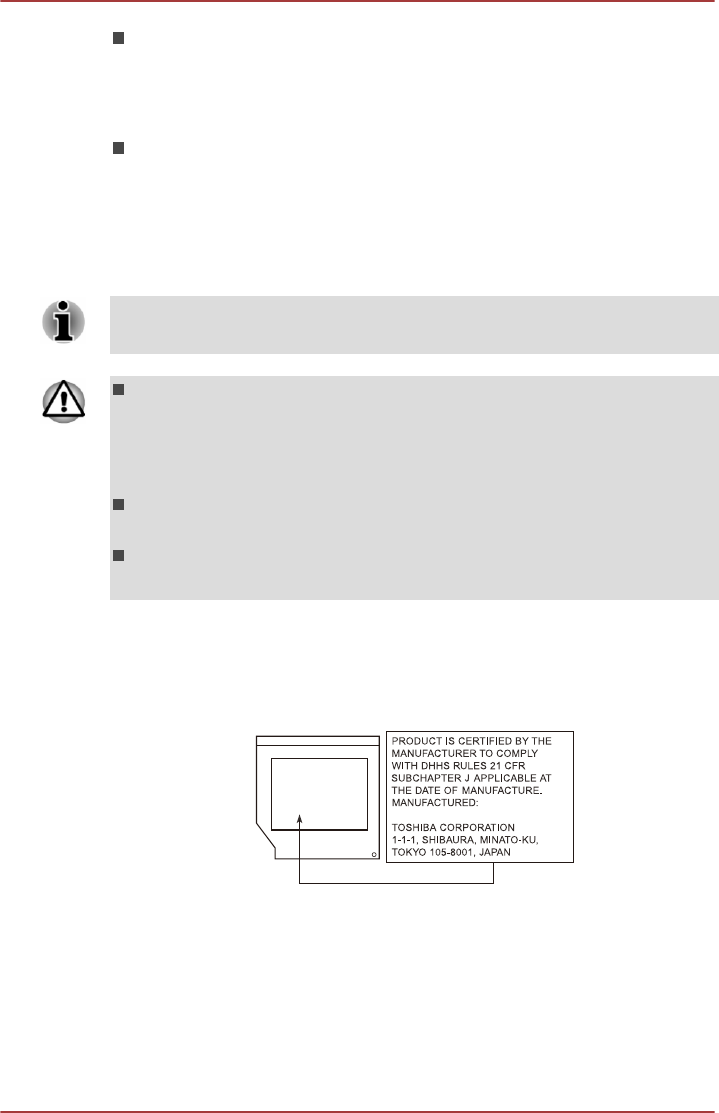
Deze computer is uitgerust met een oplaadbare accu. Na herhaaldelijk
gebruik zal de accu uiteindelijk niet meer kunnen worden opgeladen
en moet deze worden vervangen. Volgens de geldende wetten en
voorschriften is het mogelijk niet toegestaan om oude accu's weg te
gooien met het huisvuil.
Denk om het milieu. Raadpleeg de lokale overheden voor meer details
met betrekking tot de recycling van oude accu's of het op de juiste
wijze weggooien hiervan.
Veiligheidsinstructies voor optische
schijfstations
Vergeet niet de voorzorgsmaatregelen aan het einde van deze paragraaf te
lezen.
Het model met een station gebruikt een lasersysteem. Om er zeker
van te zijn dat dit product correct wordt gebruikt, dient u deze
handleiding zorgvuldig te lezen en ter referentie bij de hand te houden.
Als het apparaat ooit moet worden gerepareerd, neemt u contact op
met een Authorized Toshiba Service Center.
Het gebruik van regelaars, instellingen of procedures anders dan
wordt vermeld, kan resulteren in blootstelling aan gevaarlijke straling.
Probeer de kast niet te openen. Doet u dit wel, dan loopt u het risico
van directe blootstelling aan de laserstraal.
De locatie van het vereiste etiket
(Zie het voorbeeld hieronder. De locatie van het etiket en de fabricage-
informatie kunnen afwijken van dit voorbeeld.)
Gebruikershandleiding 1-12

Voorzorgsmaatregelen
LET OP: Dit apparaat bevat een
lasersysteem, dat is geclassificeerd
als een KLASSE 1-
LASERPRODUCT. Om te zorgen
dat u dit product correct gebruikt,
dient u de gebruiksaanwijzingen
zorgvuldig te lezen en ter referentie
bij de hand te houden. Wend u in
geval van problemen met dit model
tot het dichtstbijzijnde Authorized
Toshiba Service Center. Probeer de
kast niet te openen. Doet u dit wel,
dan loopt u het risico van directe
blootstelling aan de laserstraal.
Algemene voorzorgsmaatregelen
TOSHIBA-computers bieden optimale veiligheid en optimaal
gebruikerscomfort; bovendien zijn ze robuust, een belangrijke eigenschap
voor draagbare computers. U moet echter bepaalde voorzorgsmaatregelen
nemen om het risico van lichamelijk letsel of beschadiging van de
computer verder te beperken.
Lees de onderstaande algemene aanwijzigen en let op de waarschuwingen
die in de handleiding worden gegeven.
Zorg voor afdoende ventilatie
Zorg er altijd voor dat er afdoende ventilatie beschikbaar is voor de
computer en de netadapter en dat deze apparaten zijn beschermd tegen
oververhitting als de stroom wordt ingeschakeld of als een netadapter
wordt aangesloten op een stopcontact (zelfs als de computer in de
slaapstand staat). Let hierbij op het volgende:
Dek de computer of netadapter nooit met een voorwerp af.
Plaats de computer of netadapter nooit in de buurt van een
warmtebron, zoals een elektrische deken of een verwarmingstoestel.
Bedek of blokkeer de luchtopeningen niet, met inbegrip van de
openingen op de onderzijde van de computer.
Plaats de computer voor gebruik altijd op een harde, vlakke
ondergrond. Als u de computer gebruikt op een tapijt of een ander
zacht materiaal, kunnen de ventilatieopeningen worden geblokkeerd.
Zorg altijd voor voldoende ruimte rondom de computer.
Oververhitting van de computer of de netadapter kan resulteren in
systeemstoringen, schade aan computer of netadapter of brand, met
mogelijk ernstig letsel tot gevolg.
Gebruikershandleiding 1-13

Een gebruiksvriendelijke omgeving inrichten
Plaats de computer op een egaal oppervlak dat groot genoeg is voor de
computer en eventuele andere apparaten die u nodig hebt, zoals een
printer.
Laat voldoende ruimte vrij rondom de computer en andere apparatuur voor
een adequate ventilatie. De apparaten kunnen anders oververhit raken.
Houd uw computer in optimale werkconditie door de werkplek niet bloot te
stellen aan:
Stof, vocht en direct zonlicht.
Apparatuur met sterke magnetische velden, zoals stereoluidsprekers
(andere dan die op de computer zijn aangesloten) of een headset.
Plotselinge veranderingen in temperatuur of vochtigheid, en
warmtebronnen zoals radiatoren en airconditioningroosters.
Extreme hitte, koude of vochtigheid.
Vloeistoffen en bijtende chemicaliën.
Blessures door overbelasting
Lees zorgvuldig de Instructiehandleiding voor veiligheid en comfort. Hierin
wordt toegelicht hoe u hand- en polsblessures als gevolg van langdurig
toetsenbordgebruik kunt voorkomen. Dit document bevat eveneens
informatie over het inrichten van de werkplek, de lichaamshouding en de
verlichting, met behulp waarvan u lichamelijke overbelasting kunt
reduceren.
Letsel door verhitting
Vermijd langdurig lichamelijk contact met de computer. Indien de
computer gedurende een langere periode is gebruikt, kan het
oppervlak zeer heet worden. Zelfs als de computer niet heet aanvoelt,
kan langdurig lichamelijk contact - bijvoorbeeld wanneer u de
computer op uw schoot of uw handen op de polssteun laat rusten -
resulteren in rode plekken op de huid.
De metalen plaat die de interfacepoorten ondersteunt, kan heet
worden. Vermijd daarom rechtstreeks contact met deze plaat na
langdurig computergebruik.
Het oppervlak van de netadapter kan bij gebruik heet worden, maar dit
is normaal. Als u de netadapter wilt vervoeren, koppelt u deze los en
laat u deze eerst afkoelen.
Plaats de netadapter niet op materiaal dat hittegevoelig is, deze kan
namelijk schade veroorzaken.
Schade door druk of stoten
Zorg dat de computer niet wordt blootgesteld aan zware druk of harde
stoten, hierdoor kunnen onderdelen van de computer worden beschadigd
of storingen optreden.
Gebruikershandleiding 1-14

De computer schoonmaken
Om een lange levensduur en storingsvrij gebruik te waarborgen dient u de
computer stofvrij te houden en voorzichtig te zijn met vloeistoffen in de
buurt van de computer.
Mors geen vloeistoffen in de computer. Als de computer vochtig wordt,
zet u deze direct uit en laat u de computer helemaal droog worden. In
deze omstandigheden moet u de computer laten nakijken door een
erkende onderhoudsdienst om de schade vast te stellen.
Reinig de plastic delen van de computer met een licht bevochtigde
doek.
U kunt het beeldscherm reinigen door een kleine hoeveelheid
reinigingsmiddel op een zachte, schone doek te sproeien en het
scherm voorzichtig af te vegen.
Sproei schoonmaakmiddel nooit rechtstreeks op de computer en laat er
geen vloeistof inlopen. Gebruik nooit bijtende chemicaliën om de computer
te reinigen.
De computer verplaatsen
Hoewel de computer is ontworpen voor flexibel dagelijks gebruik, dient u
enkele eenvoudige voorzorgsmaatregelen te treffen wanneer u de
computer verplaatst om te zorgen dat het systeem probleemloos blijft
werken.
Zorg dat alle schijfactiviteit is gestopt voordat u de computer
verplaatst.
Schakel de computer uit (afsluiten).
Koppel de netadapter en alle randapparaten los alvorens de computer
te verplaatsen.
Sluit het beeldscherm.
Til de computer niet op aan het beeldscherm.
Voordat u de computer optilt, moet deze zijn gesloten, de adapter
afgekoppeld en afgekoeld. Nalatigheid van deze instructie kan tot een
lichte brandwond leiden.
Let erop dat er niet tegen de computer wordt gedrukt of gestoten. Als
u zich niet aan deze instructie houdt, kan dat leiden tot beschadiging
van de computer, storingen of gegevensverlies.
Vervoer uw computer nooit als er nog kaarten zijn geplaatst. Dit kan
leiden tot schade aan de computer en/of aan de kaart waardoor de
computer niet meer werkt.
Gebruik een geschikte draagtas wanneer u de computer vervoert.
Houd de computer stevig vast wanneer u deze draagt om zo stoten en
vallen te vermijden.
Houd de computer tijdens het dragen niet aan uitstekende delen vast.
Gebruikershandleiding 1-15

Mobiele telefoons
Let erop dat het gebruik van mobiele telefoons kan leiden tot storingen in
het audiosysteem. Hoewel de werking van de computer hierdoor niet wordt
beïnvloed, verdient het aanbeveling om tijdens telefoongesprekken een
afstand van minimaal 30 cm in acht te nemen tussen de computer en de
mobiele telefoon.
Instructiehandleiding voor veiligheid en comfort
Alle belangrijke informatie voor veilig en juist gebruik van deze computer
wordt beschreven in de bijgesloten Instructiegids voor veiligheid en
comfort. Lees deze gids voordat u de computer gebruikt.
Veiligheidspictogrammen
Veiligheidspictogrammen worden in deze handleiding gebruikt om u attent
te maken op belangrijke informatie. Elk type mededeling wordt aangeduid
zoals hieronder wordt geïllustreerd.
Duidt op een potentieel gevaarlijke situatie die bij veronachtzaming van de
instructies kan leiden tot ernstig of dodelijk letsel.
In dit soort mededelingen wordt u gewaarschuwd dat incorrect gebruik van
apparatuur of het negeren van instructies kan resulteren in
gegevensverlies, beschadiging van de apparatuur of licht letsel.
Opmerking. Een opmerking is een tip of aanwijzing die u helpt de
apparatuur optimaal te gebruiken.
Gebruikershandleiding 1-16
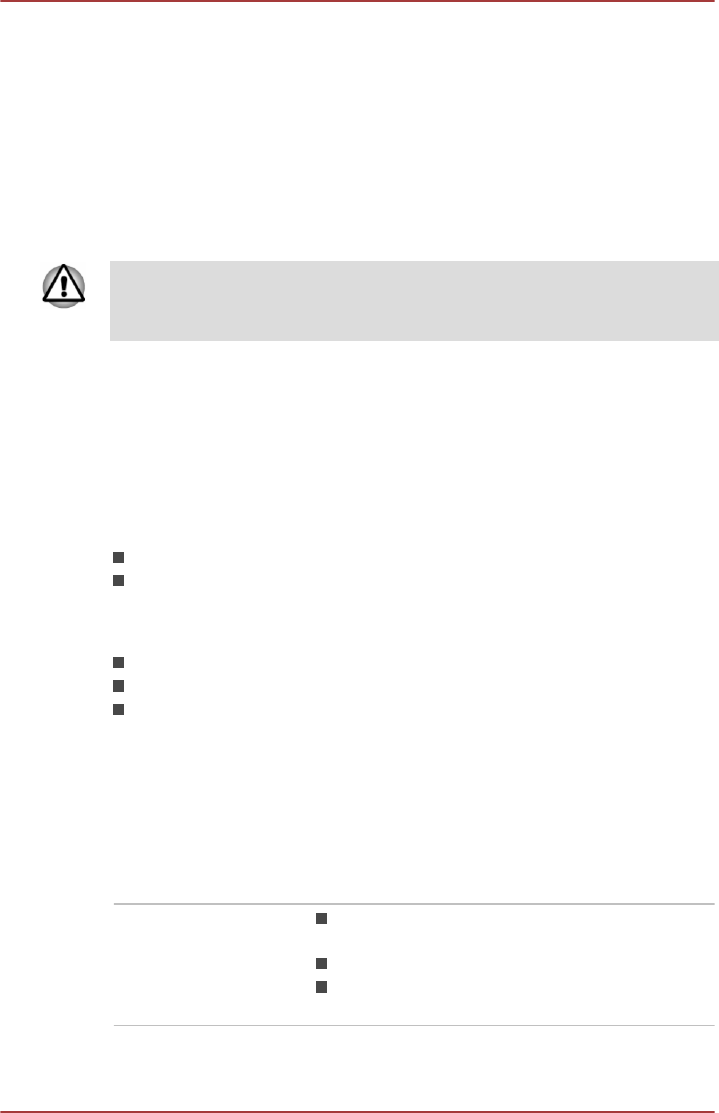
Hoofdstuk 2
Aan de slag
Dit hoofdstuk bevat een controlelijst voor de apparatuur en alle
basisgegevens om met uw computer aan de slag te gaan.
Sommige voorzieningen die in deze handleiding worden toegelicht,
functioneren wellicht niet correct als u een besturingssysteem gebruikt dat
niet vooraf door TOSHIBA is geïnstalleerd.
Controlelijst van apparatuur
Pak de computer voorzichtig uit en bewaar de doos en het
verpakkingsmateriaal voor toekomstig gebruik.
Hardware
Controleer u de volgende items hebt:
TOSHIBA draagbare personal computer
Netadapter en netsnoer (stekker met 2 of 3 pinnetjes)
Documentatie
Aan de slag
Instructiehandleiding voor veiligheid en comfort
Garantie-informatie
Neem onmiddellijk contact op met uw leverancier als een of meer items
ontbreken of beschadigd zijn.
Conventies
In deze handleiding worden de volgende notatieconventies gebruikt voor
het beschrijven, identificeren en markeren van termen en
bedieningsprocedures.
Klikken Tik op het touchpad of klik eenmaal op de
linker touchpadbesturingsknop.
Klik eenmaal met de linkermuisknop.
Tik eenmaal op het aanraakscherm (alleen
modellen met een aanraakscherm).
Gebruikershandleiding 2-1

Het meegeleverde netsnoer voldoet aan de veiligheidsregels en -
voorschriften in de regio waarin de computer wordt verkocht en mag
niet buiten deze regio worden gebruikt. Voor gebruik in andere regio's
dient u een netsnoer aan te schaffen dat voldoet aan de
veiligheidsregels en -voorschriften in die regio.
Gebruik geen verloopstekker van 3-pins naar 2-pins.
Wanneer u de netadapter op de computer aansluit, dient u de stappen
exact uit te voeren in de volgorde die wordt beschreven in deze
handleiding. Het aansluiten van het netsnoer op een stopcontact moet
de laatste stap zijn. Als u deze handeling in een eerder stadium
verricht, kan de gelijkstroomuitgangsstekker van de netadapter onder
stroom komen te staan, waardoor u het risico van een elektrische
schok of persoonlijk letsel loopt. Raak voor de veiligheid geen metalen
onderdelen aan.
Plaats de computer of netadapter nooit op een houten oppervlak,
meubelstuk of een ander oppervlak dat door verhitting kan
beschadigen. Tijdens normaal gebruik zal de temperatuur aan de
onderkant van de computer en de buitenkant van de netadapter
namelijk stijgen.
Plaats de computer of netadapter altijd op een vlak en hard,
warmtebestendig oppervlak.
Raadpleeg de bijgesloten Instructiegids voor veiligheid en comfort voor
gedetailleerde voorzorgsmaatregelen en bedieningsinstructies.
1. Sluit het netsnoer op de netadapter aan.
Afbeelding 2-1 Het netsnoer op de netadapter aansluiten (2-pins stekker)
Afbeelding 2-2 Het netsnoer op de netadapter aansluiten (3-pins stekker)
Een 2- of 3-pins adapter/snoer wordt met de computer meegeleverd,
afhankelijk van het model.
Gebruikershandleiding 2-4

Eerste configuratie
Het opstartscherm van Windows 8 wordt als eerste weergegeven wanneer
u de computer aanzet. Volg de aanwijzingen in elk scherm om het
besturingssysteem te installeren.
Lees zorgvuldig de Licentievoorwaarden door wanneer deze worden
weergegeven.
Kennismaken met Windows
Voor meer informatie over nieuwe onderdelen en het gebruik van Windows
8 raadpleegt u Help en ondersteuning van Windows.
Startscherm
Het startscherm vormt het startpunt voor alles wat u kunt doen in het
Windows-besturingssysteem en biedt nieuwe, eenvoudige manieren om
toegang te krijgen tot alles wat u maar nodig hebt, van uw favoriete apps
en websites tot uw contactpersonen en andere belangrijke informatie.
In het startscherm kunt u typen om te vinden wat u zoekt. Van hieruit kunt
u gemakkelijk schakelen tussen resultaten voor apps, bestanden en meer.
Charms
Met de Windows-charms kunt u apps starten, documenten zoeken,
systeemonderdelen instellen en de meeste andere computertaken
uitvoeren.
Als u de muisaanwijzer in de rechterbenedenhoek van het scherm plaatst,
ziet u een reeks charms: Zoeken, Delen, Start, Apparaten en
Instellingen.
Zoeken Met deze charm kunt u items op de computer
zoeken. Hiermee kunt u apps, documenten,
foto's en uw favoriete muziek vinden.
Delen Met deze charm kunt u muziek en foto's delen
via uw favoriete sociale websites.
Start Met deze charm gaat u naar het startscherm of,
als u zich al in het startscherm bevindt, keert u
terug naar de vorige app.
Apparaten Met deze charm kunt u uw hardware-apparaten
beheren.
Instellingen Met deze charm kunt u uw systeeminstellingen
beheren.
Gebruikershandleiding 2-7

Als u de computer via de accu gebruikt, kunt u de gebruiksduur
verlengen door af te sluiten in de sluimerstand, aangezien de
slaapstand meer energie gebruikt als de computer uit staat.
Beperkingen van de slaapstand
In de volgende omstandigheden werkt de slaapstand niet:
De computer wordt onmiddellijk na het afsluitproces weer aangezet.
Geheugenschakelingen zijn blootgesteld aan statische elektriciteit of
elektrische ruis.
Sluimerstand
De sluimerstand zorgt ervoor dat de inhoud van het geheugen op de vaste
schijf wordt opgeslagen wanneer de computer wordt uitgeschakeld zodat
de vorige toestand wordt hersteld wanneer de computer weer wordt
aangezet. Vergeet niet dat de status van de randapparaten die op de
computer zijn aangesloten, niet wordt opgeslagen bij het inschakelen van
de sluimerstand.
Sla uw gegevens op. Wanneer de sluimerstand wordt geactiveerd,
wordt de inhoud van het geheugen op de vaste schijf opgeslagen. U
kunt uw gegevens voor de zekerheid echter het beste handmatig
opslaan.
Als u de netadapter loskoppelt voordat het opslagproces is voltooid,
gaan gegevens verloren.
U mag geen geheugenmodule installeren of verwijderen terwijl de
computer in de sluimerstand staat, aangezien er dan gegevens
verloren gaan.
Schakel niet over naar de sluimerstand terwijl gegevens worden
overgezet naar externe media, zoals USB-apparaten, geheugenmedia
of andere externe geheugenapparaten, aangezien er dan gegevens
verloren gaan.
Voordelen van de sluimerstand
De sluimerstand biedt de volgende voordelen.
Wanneer de computer automatisch wordt afgesloten omdat de accu
bijna leeg is, worden gegevens op de vaste schijf opgeslagen.
Na het inschakelen van de computer kunt u direct naar uw vorige
werkomgeving terugkeren.
De functie bespaart energie door het systeem af te sluiten wanneer
geen hardwareactiviteit plaatsvindt of de computer geen invoer
ontvangt in de tijdsduur die is ingesteld met de functie Sluimerstand.
U kunt de functie Uitschakelen via LCD gebruiken.
Gebruikershandleiding 2-11

Aan/uit-lampje Het aan/uit-lampje brandt wit als de computer
aanstaat. Als u de computer echter in de
slaapstand zet, knippert dit lampje wit.
Lampje voor draad-
loze communicatie
Het lampje voor draadloze communicatie
brandt oranje wanneer de functies voor Bluetooth
of draadloos LAN zijn ingeschakeld.
Alleen sommige modellen zijn voorzien van
functies voor Bluetooth en draadloos LAN.
Geheugenmediasleuf In deze sleuf kunt u een SD™/SDHC™/SDXC™-
geheugenkaart, miniSD™/microSD™-kaart of
MultiMediaCard™ plaatsen. Raadpleeg het
gedeelte Geheugenmedia voor meer informatie.
Zorg ervoor dat er nooit metalen voorwerpen, zoals schroeven, nietjes en
paperclips, in de geheugenmediasleuf komen. Metalen voorwerpen kunnen
tot kortsluiting leiden, waardoor de beschadigd raakt en er brand ontstaat,
met mogelijk ernstig letsel tot gevolg.
Linkerkant
In de volgende afbeelding ziet u de linkerkant van de computer.
Afbeelding 3-2 Linkerkant van de computer
1 2 3 4
1. Gelijkstroomingang (19 V) 3. Universal Serial Bus-poort (USB 2.0)*
2. Universal Serial Bus-poort (USB 2.0) 4. Optisch station
* Aanwezig op sommige modellen.
De vormgeving van het product verschilt per model.
Gelijkstroomingang
(19 V)
De netadapter wordt op deze ingang aangesloten
om de computer van stroom te voorzien en om
de interne accu's te laden. Let erop dat u alleen
het type netadapter gebruikt dat bij de computer
is geleverd ten tijde van de aankoop. Het gebruik
van een verkeerde netadapter kan de computer
beschadigen.
Gebruikershandleiding 3-2

Microfoonaansluiting Op de 3,5-mm mini-microfoonaansluiting kan een
miniplug voor niet-stereofonische
microfooninvoer worden aangesloten.
Het ingebouwde geluidssysteem ondersteunt de interne luidsprekers en
microfoon van de computer en biedt aansluitingsmogelijkheden voor een
externe microfoon en een hoofdtelefoon.
Universal Serial Bus
(USB 3.0)-poorten
Twee USB-poorten, die voldoen aan de USB 3.0-
standaard, bevinden zich in de rechterkant van
de computer.
De USB 3.0-poort is compatibel met de USB 3.0-
standaard en is neerwaarts compatibel met USB
2.0-apparaten.
De poort met het pictogram ( ) biedt de functie
Slaapstand en laden.
USB 3.0-poorten werken mogelijk als USB 2.0-poorten als ze worden
gebruikt in de modus USB Legacy-emulatie.
HDMI-uit-poort Op de HDMI-uit-poort kan een HDMI-kabel met
een type A-stekker worden aangesloten.
LAN-aansluiting Via deze poort kunt u de computer op een LAN
aansluiten. De adapter heeft ingebouwde
ondersteuning voor Ethernet LAN (10 megabits
per seconde, 10BASE-T) en Fast Ethernet LAN
(100 megabits per seconde, 100BASE-TX).
Sommige modellen zijn uitgerust met Gigabit
Ethernet LAN (1000 megabits per seconde,
1000BASE-T). Raadpleeg Basisbeginselen voor
meer informatie.
Op de LAN-poort mogen alleen LAN-kabels worden aangesloten. Als u dit
doet, kunnen schade of storingen optreden.
Poort voor externe
RGB-monitor
Dit is een 15-pins analoge RGB-poort.
Raadpleeg het gedeelte Pintoewijzing van poort
voor externe RGB-monitor voor informatie over
de pintoewijzing van de poort voor een externe
RGB-monitor. Via deze poort kunt u een externe
RGB-monitor op de computer aansluiten.
Gebruikershandleiding 3-4

Afbeelding 3-5 Onderkant van de computer
1
4
2
3
1. Accuvergrendeling 3. Luchtopeningen
2. Ontgrendelingsschuif accuhouder 4. Sleuf voor geheugenmodule
De vormgeving van het product verschilt per model.
Accuvergrendeling Duw de accuvergrendeling opzij, zodat u de
accu-eenheid gemakkelijk kunt verwijderen.
Ontgrendelingsschuif
accuhouder
Zet de accuvergrendeling in de ontgrendelde
stand, zodat u de accu-eenheid kunt verwijderen.
Raadpleeg het gedeelte Accu voor meer
informatie over het verwijderen van de accu-
eenheid.
Sleuf voor
geheugenmodule
In deze sleuven kunt u een extra
geheugenmodule plaatsen, vervangen en
verwijderen.
De grootte van de geheugenmodules is
afhankelijk van het model. De daadwerkelijke
hoeveelheid bruikbaar systeemgeheugen is
minder dan de geïnstalleerde geheugenmodules.
Raadpleeg het gedeelte Aanvullende
geheugenmodule.
Luchtopeningen De luchtopeningen helpen oververhitting van de
processor voorkomen.
U mag de luchtopeningen niet blokkeren. Zorg ervoor dat er nooit metalen
voorwerpen, zoals schroeven, nietjes en paperclips, in de koelopeningen
komen. Metalen voorwerpen kunnen tot kortsluiting leiden, waardoor de
beschadigd raakt en er brand ontstaat, met mogelijk ernstig letsel tot
gevolg.
Verwijder het stof van het oppervlak van de luchtopeningen voorzichtig met
een zachte doek.
Gebruikershandleiding 3-6
Product specificaties
| Merk: | Toshiba |
| Categorie: | Notebook |
| Model: | Satellite L70Dt |
Heb je hulp nodig?
Als je hulp nodig hebt met Toshiba Satellite L70Dt stel dan hieronder een vraag en andere gebruikers zullen je antwoorden
Handleiding Notebook Toshiba

28 April 2022

17 April 2022

9 April 2022

16 April 2022

16 Augustus 2022

16 April 2022

25 April 2022

9 April 2022

8 April 2022

1 Mei 2022
Handleiding Notebook
- Notebook HP
- Notebook Samsung
- Notebook Panasonic
- Notebook Huawei
- Notebook Medion
- Notebook Acer
- Notebook Alienware
- Notebook Apple
- Notebook Archos
- Notebook Belinea
- Notebook Dell
- Notebook Emachines
- Notebook Flybook
- Notebook Fujitsu
- Notebook Fujitsu Siemens
- Notebook Hannspree
- Notebook Hercules
- Notebook HKC
- Notebook Ibm
- Notebook Lenovo
- Notebook Maxdata
- Notebook Motion Computing
- Notebook MSI
- Notebook Packard Bell
- Notebook Peaq
- Notebook Razer
- Notebook Ricatech
- Notebook Topline
- Notebook Visual Land
- Notebook XMG
- Notebook Compaq
Nieuwste handleidingen voor Notebook

5 November 2024

4 Maart 2024

29 Oktober 2023

14 Augustus 2023

14 Augustus 2023

14 Augustus 2023

14 Augustus 2023

14 Augustus 2023

14 Augustus 2023

14 Augustus 2023